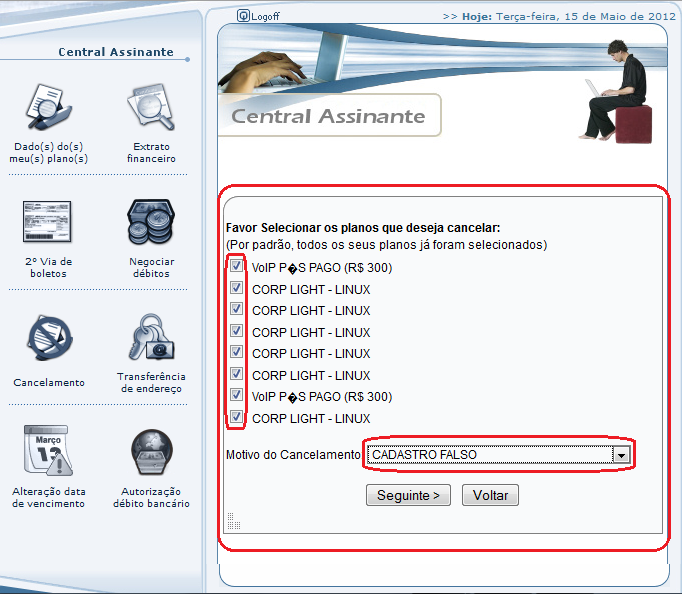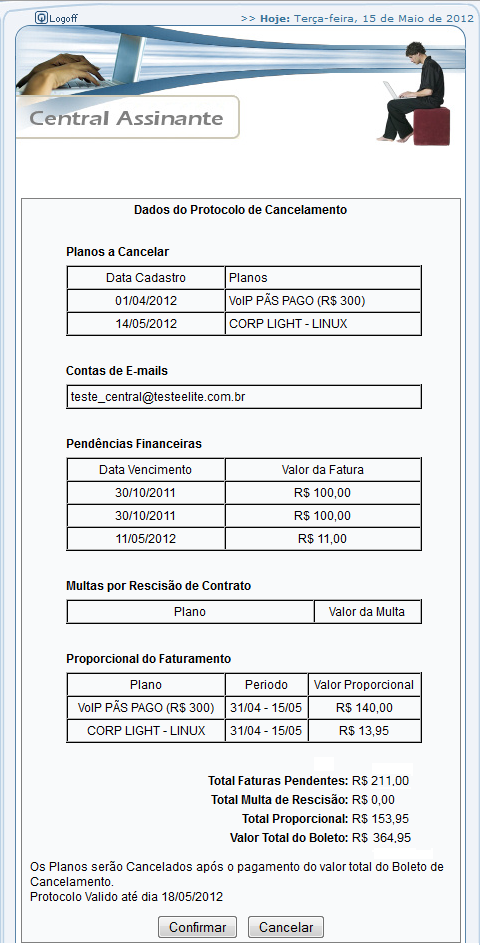Mudanças entre as edições de "ModuloWebCentralAssinante - Cancelamento"
| (4 revisões intermediárias pelo mesmo usuário não estão sendo mostradas) | |||
| Linha 9: | Linha 9: | ||
| [[arquivo:BarraAzul.png|8px]] | | [[arquivo:BarraAzul.png|8px]] | ||
| [[arquivo:informacoes.jpg|60px]] | | [[arquivo:informacoes.jpg|60px]] | ||
| − | | '' | + | | '' Através do módulo "'''Cancelamento'''", é possível cancelar qualquer plano, informando o motivo do cancelamento.'' |
|} | |} | ||
| Linha 17: | Linha 17: | ||
[[Arquivo:CentralAssinante.png]] | [[Arquivo:CentralAssinante.png]] | ||
| − | 2) Selecione a opção "Cancelamento" | + | 2) Selecione a opção "Cancelamento", e exibirá a tela "'''Login'''", informe login e senha. |
[[Arquivo:CentralAssinanteLogin.png]] | [[Arquivo:CentralAssinanteLogin.png]] | ||
| Linha 29: | Linha 29: | ||
'''Obs.:''' Para escolher os planos que deseja cancelar, marque/desmarque as opções, abaixo escolha o motivo do cancelamento. | '''Obs.:''' Para escolher os planos que deseja cancelar, marque/desmarque as opções, abaixo escolha o motivo do cancelamento. | ||
| − | 2.1.1.1) Caso selecione a opção "Seguinte" exibirá a tela "'''Dados do Protocolo do Cancelamento'''". | + | 2.1.1.1) Caso selecione a opção "Seguinte", e exibirá a tela "'''Dados do Protocolo do Cancelamento'''". |
| + | |||
| + | 2.1.1.1.1) Na tela "'''Dados do Protocolo do Cancelamento'''", é possível visualizar os "Planos a Cancelar", "Contas de E-mails", "Pendências Financeiras", "Multa por Recisão do Contrato" e "Proporcional do Faturamento". | ||
[[Arquivo:CancelamentoDadosProtocolo.png]] | [[Arquivo:CancelamentoDadosProtocolo.png]] | ||
Edição atual tal como às 17h43min de 13 de julho de 2012
Arquivo:.jpg
« Voltar | « IntraWiki da EliteSoft
Modulo Web - Cancelamento
| |

|
Através do módulo "Cancelamento", é possível cancelar qualquer plano, informando o motivo do cancelamento. |
1) Acessar o link:http://integrator.nomeprovedor.com.br/portal/.
2) Selecione a opção "Cancelamento", e exibirá a tela "Login", informe login e senha.
2.1) Após informar login e senha, exibirá a tela "Cancelamento".
2.1.1) Na tela "Cancelamento", é possível cancelar um plano que deseja.
Obs.: Para escolher os planos que deseja cancelar, marque/desmarque as opções, abaixo escolha o motivo do cancelamento.
2.1.1.1) Caso selecione a opção "Seguinte", e exibirá a tela "Dados do Protocolo do Cancelamento".
2.1.1.1.1) Na tela "Dados do Protocolo do Cancelamento", é possível visualizar os "Planos a Cancelar", "Contas de E-mails", "Pendências Financeiras", "Multa por Recisão do Contrato" e "Proporcional do Faturamento".
Obs1.: Para confirmar o cancelamento selecione a opção "Confirmar".
Obs2.: Caso cancele, voltará para a tela "Cancelamento".